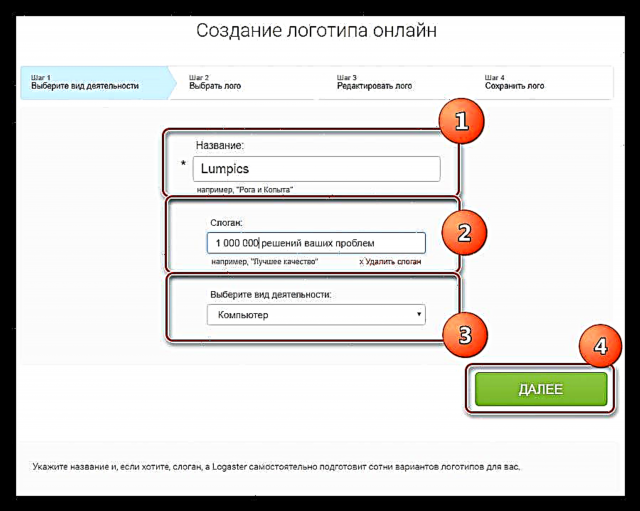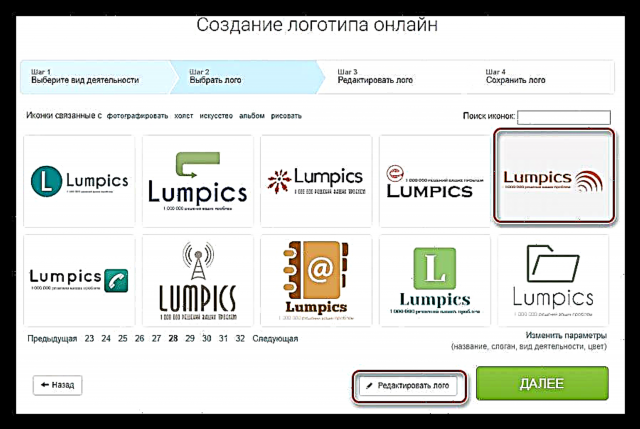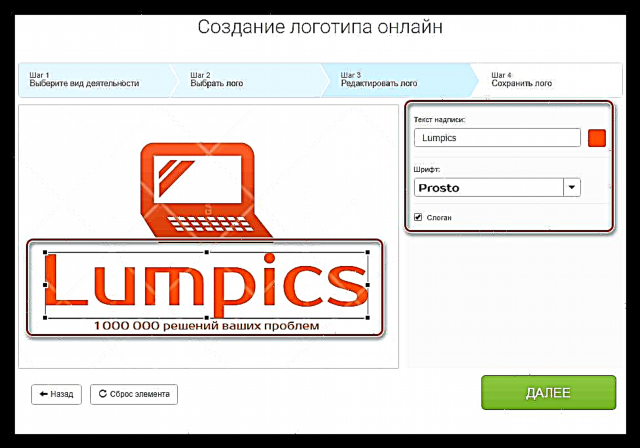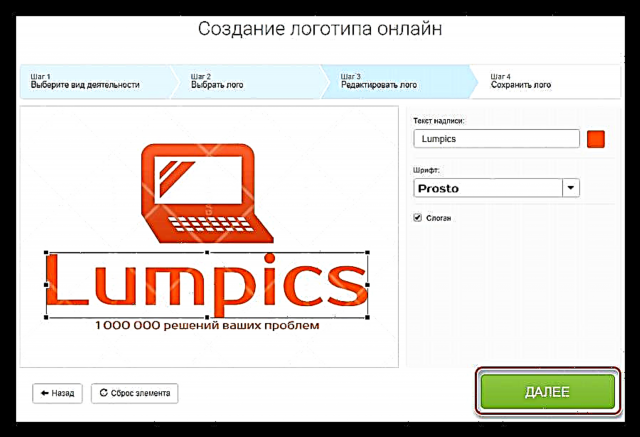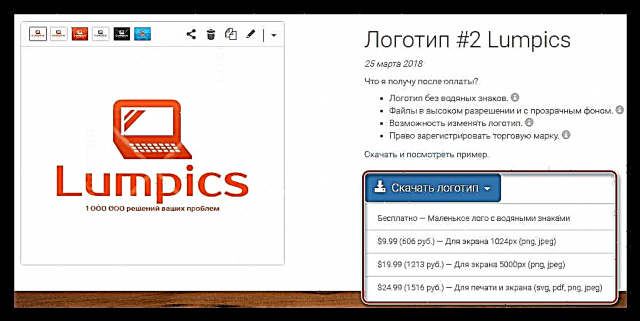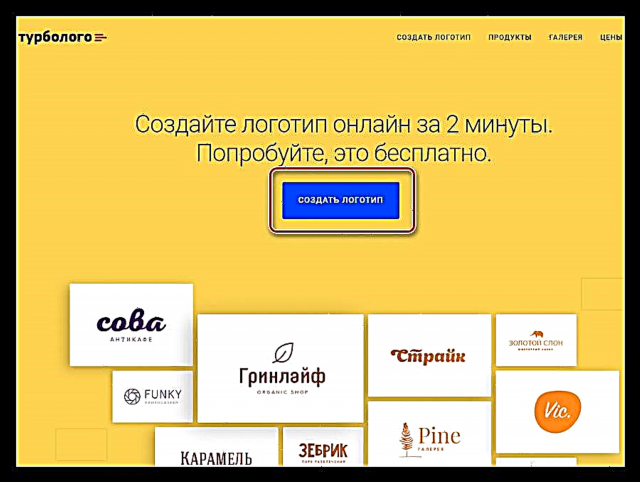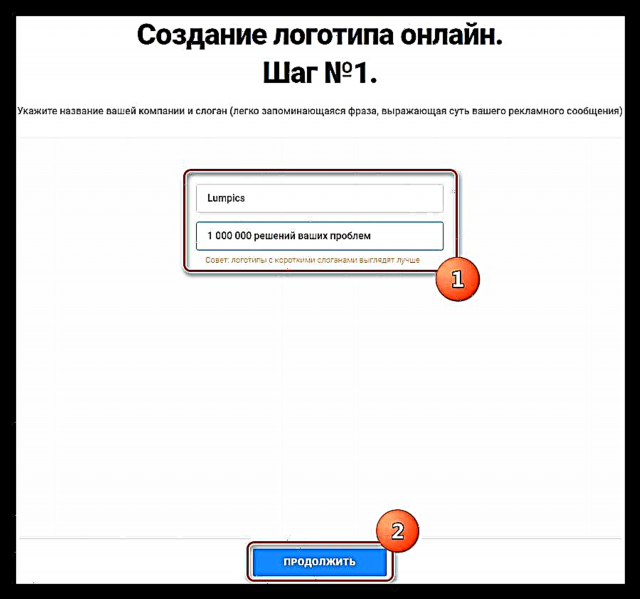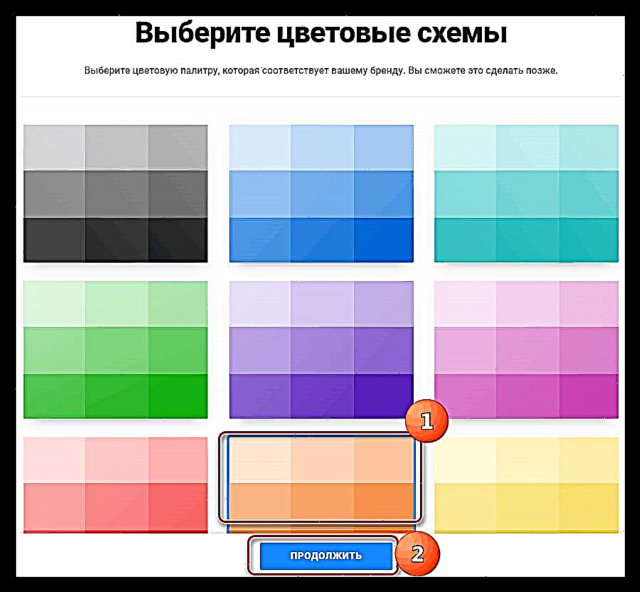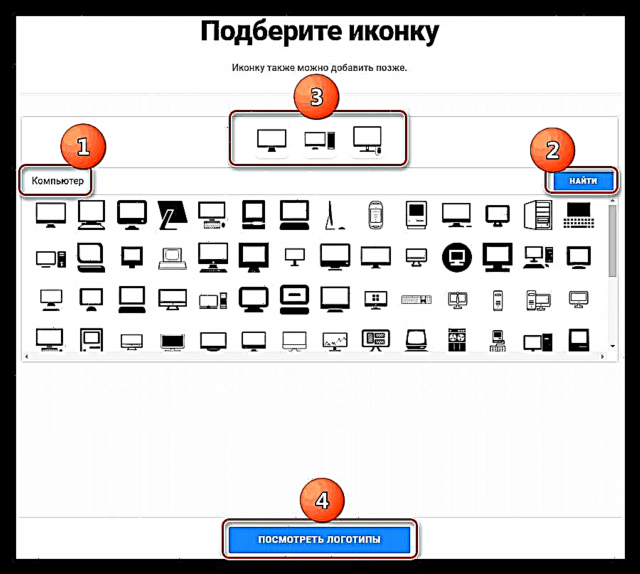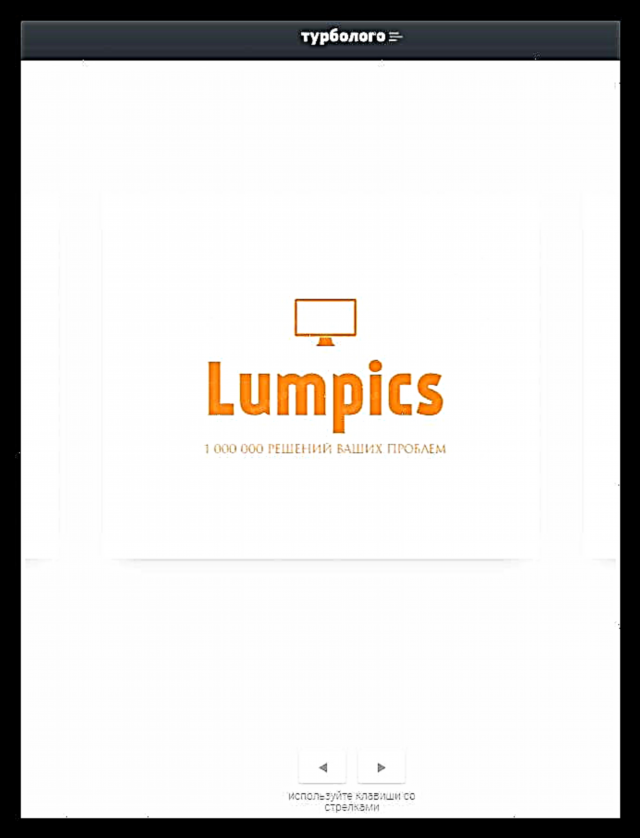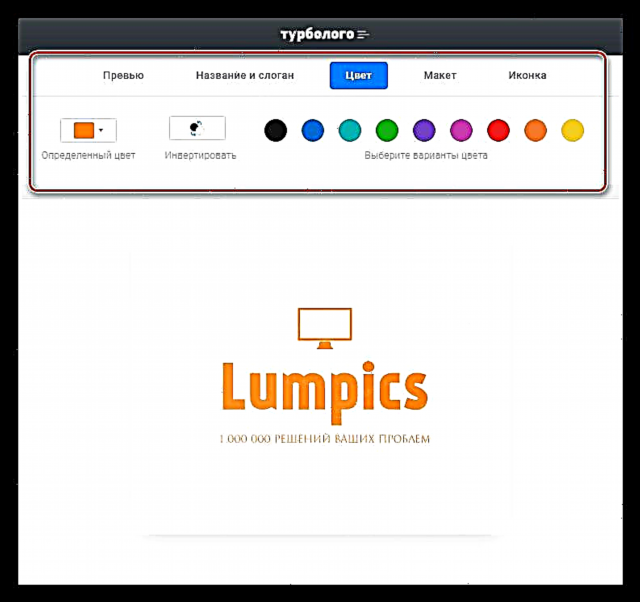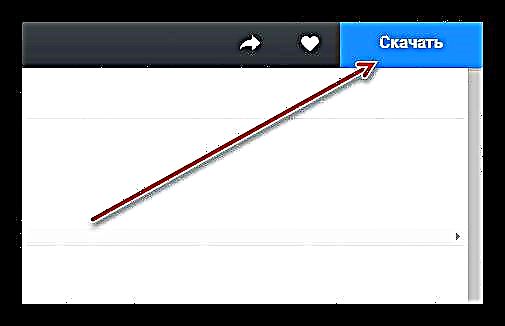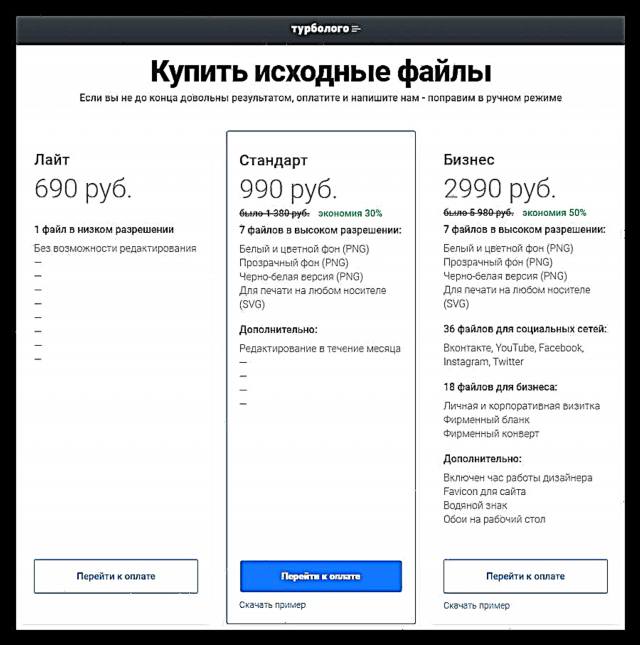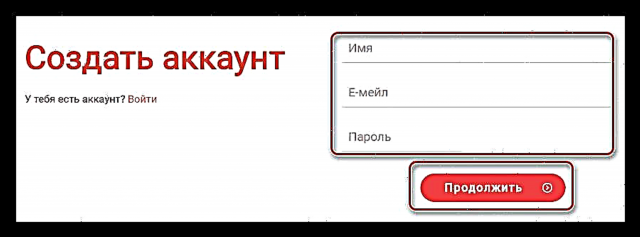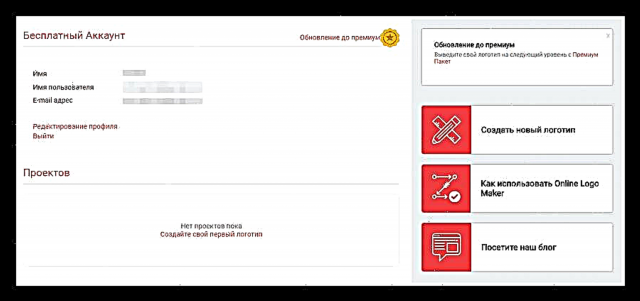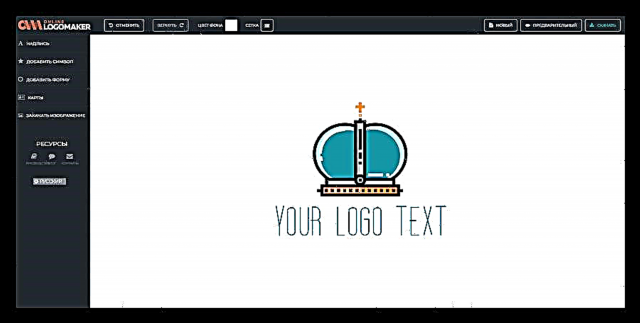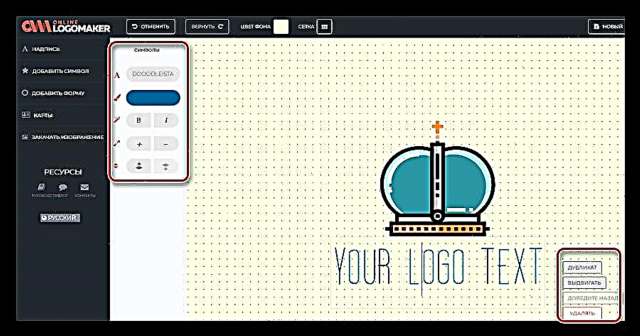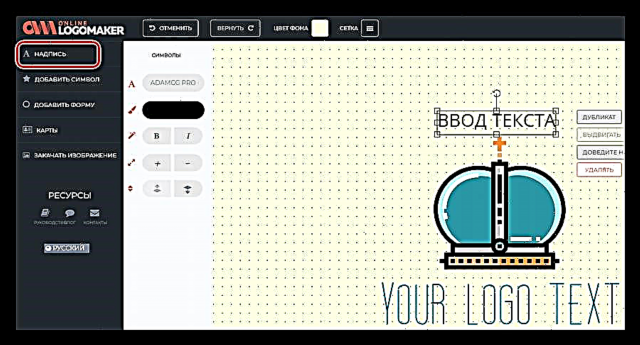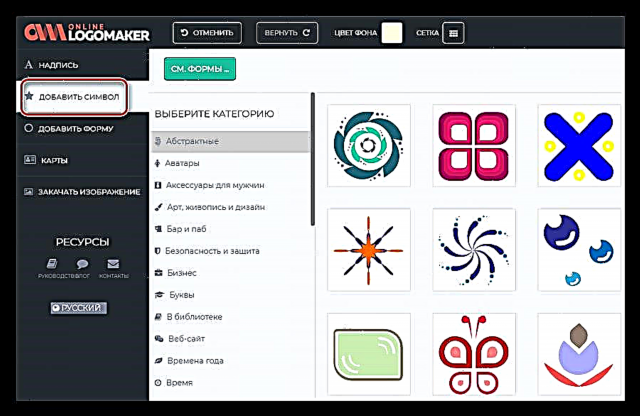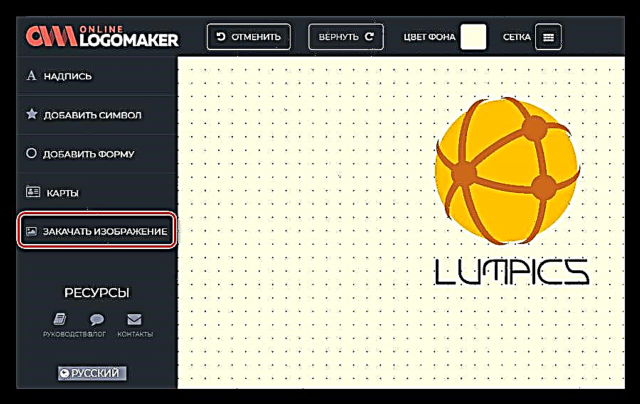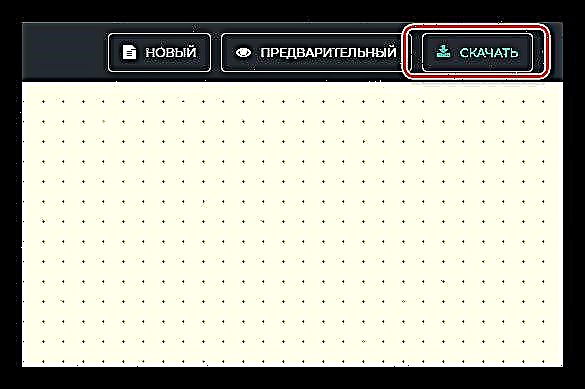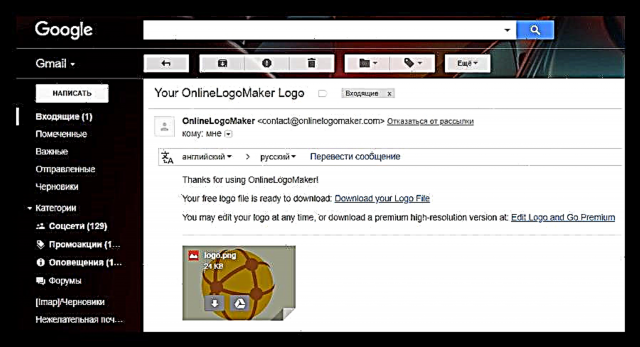یک آرم یکی از مؤلفه های برندسازی است که با هدف افزایش آگاهی از برند در مورد یک پروژه فردی انجام می شود. توسعه چنین محصولاتی توسط افراد خصوصی و کل استودیوها انجام می شود که هزینه آن می تواند بسیار زیاد باشد. در این مقاله ، ما در مورد چگونگی ایجاد آرم خود با استفاده از خدمات آنلاین صحبت خواهیم کرد.
یک آرم آنلاین ایجاد کنید
خدمات زیادی وجود دارد که برای کمک به ما در ایجاد آرم برای یک وب سایت یا شرکت ، در اینترنت کمک می کند. در زیر برخی از آنها را بررسی خواهیم کرد. زیبایی چنین وب سایت هایی این است که کار با آنها به تولید تقریباً خودکار نمادها تبدیل می شود. اگر به آرم های زیادی احتیاج دارید یا اغلب پروژه های مختلف را راه اندازی می کنید ، استفاده از منابع آنلاین منطقی است.
از توانایی ایجاد یک آرم با کمک برنامه های خاص که به شما امکان می دهد به طرح بندی ، قالب ها وابسته نباشید و یک طراحی منحصر به فرد داشته باشید ، غافل نشوید.
جزئیات بیشتر:
نرم افزار ایجاد آرم
نحوه ایجاد آرم در فتوشاپ
نحوه رسم آرم گرد در فتوشاپ
روش 1: Logaster
Logaster یکی از نمایندگان منابعی است که به شما امکان می دهد طیف کاملی از محصولات مارک دار را ایجاد کنید - آرم ، کارت ویزیت ، نامه و آیکون وب سایت.
به سرویس Logaster بروید
- برای شروع یک کار تمام عیار با سرویس ، باید یک حساب شخصی ثبت کنید. روال برای همه این سایتها استاندارد است ، علاوه بر این ، می توانید به سرعت با استفاده از دکمه های اجتماعی یک حساب کاربری ایجاد کنید.

- پس از ورود به سیستم موفق ، کلیک کنید ایجاد آرم.

- در صفحه بعد ، باید یک نام وارد کنید ، به صورت اختیاری با یک شعار آمده و جهت فعالیت را انتخاب کنید. پارامتر آخر مجموعه طرح بندی ها را در مرحله بعدی مشخص می کند. پس از انجام تنظیمات ، کلیک کنید "بعدی".
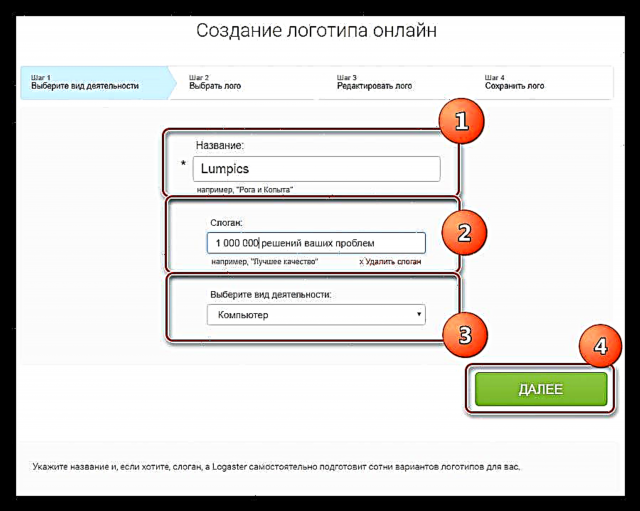
- بلوک تنظیمات زیر امکان انتخاب طرح برای آرم را از چند صد گزینه فراهم می کند. یکی را که دوست دارید پیدا کنید و دکمه را فشار دهید "ویرایش آرم".
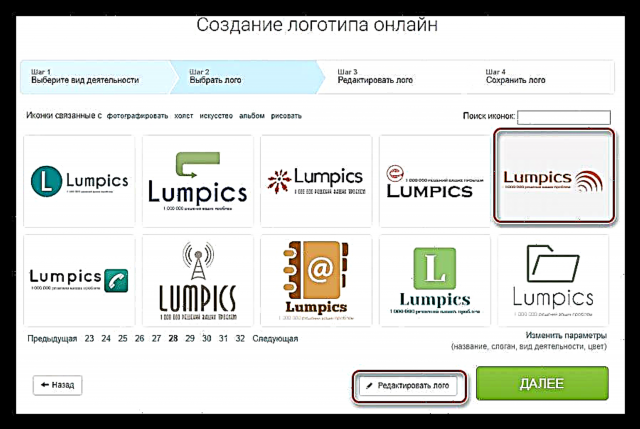
- در پنجره شروع ویرایشگر ، می توانید نوع ترتیب عناصر آرم را نسبت به یکدیگر انتخاب کنید.

- قسمتهای جداگانه به شرح زیر ویرایش می شوند: ما روی عنصر مربوطه کلیک می کنیم ، پس از آن مجموعه ای از پارامترهای تغییر یافته در بلوک سمت راست ظاهر می شود. می توانید تصویر را به هر یک از موارد پیشنهادی تغییر داده و رنگ پر کردن آن را تغییر دهید.

- برای برچسب ها می توانید محتوا ، فونت و رنگ را تغییر دهید.
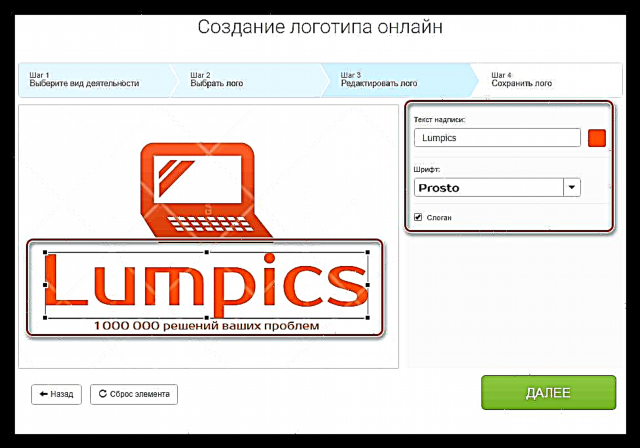
- اگر طراحی لوگو مناسب ماست ، کلیک کنید "بعدی".
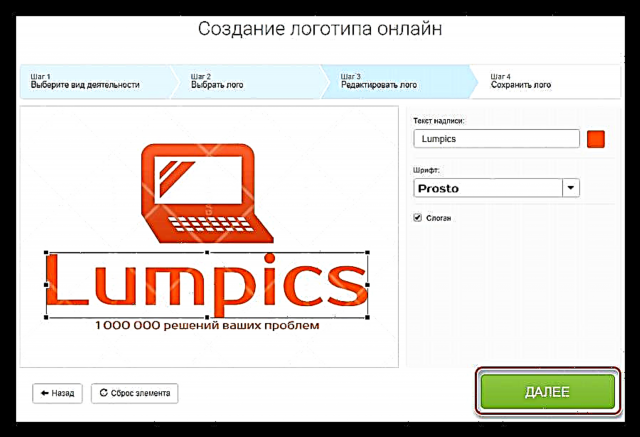
- بلوک بعدی برای ارزیابی نتیجه است. گزینه های دیگر محصولات مارک دار با این طرح نیز در سمت راست نشان داده شده است. برای ذخیره پروژه ، روی دکمه مربوطه کلیک کنید.

- برای بارگیری نماد تمام شده ، روی دکمه کلیک کنید "بارگیری آرم" و از لیست پیشنهادی گزینه را انتخاب کنید.
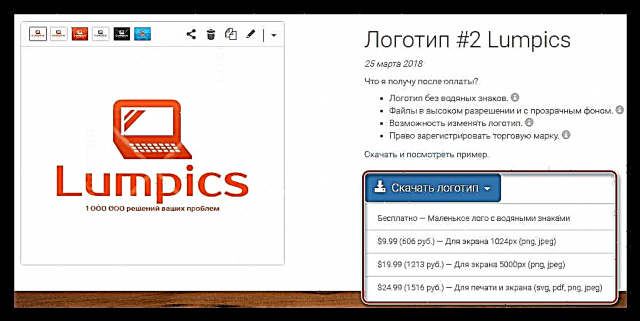
روش 2: توربولو
Turbologo خدماتی است برای ایجاد سریع آرمهای ساده. این در طراحی مختصر خود از تصاویر به پایان رسیده و سهولت استفاده قابل توجه است.
به سرویس Turbologo بروید
- روی دکمه کلیک کنید ایجاد آرم در صفحه اصلی سایت
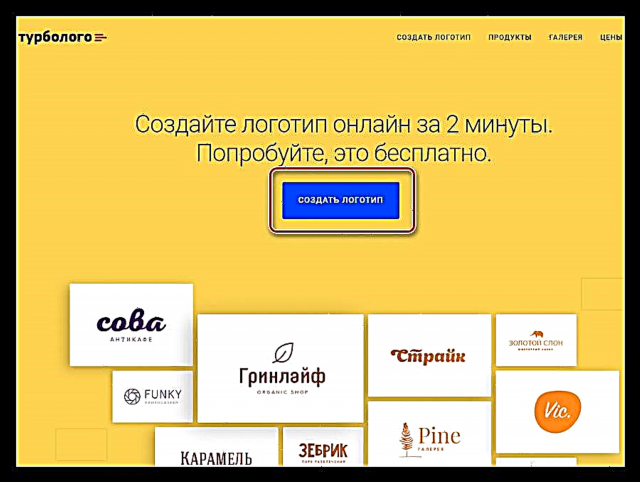
- نام شرکت را وارد کنید ، شعار دهید و کلیک کنید ادامه دهید.
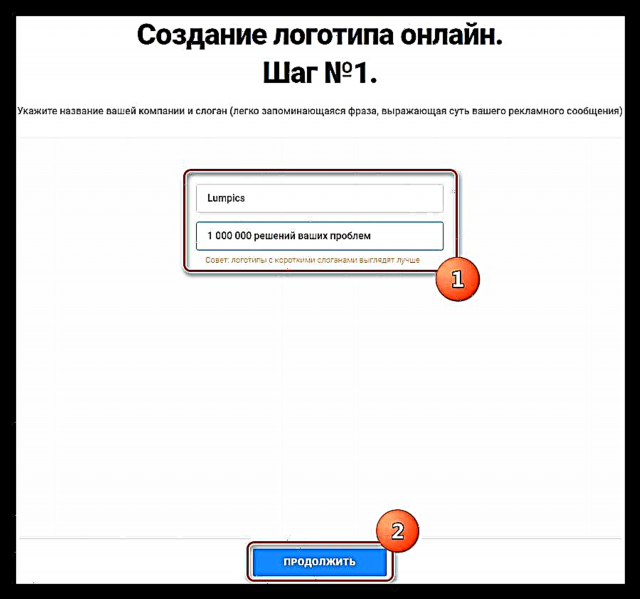
- در مرحله بعد ، طرح رنگی آرم آینده را انتخاب کنید.
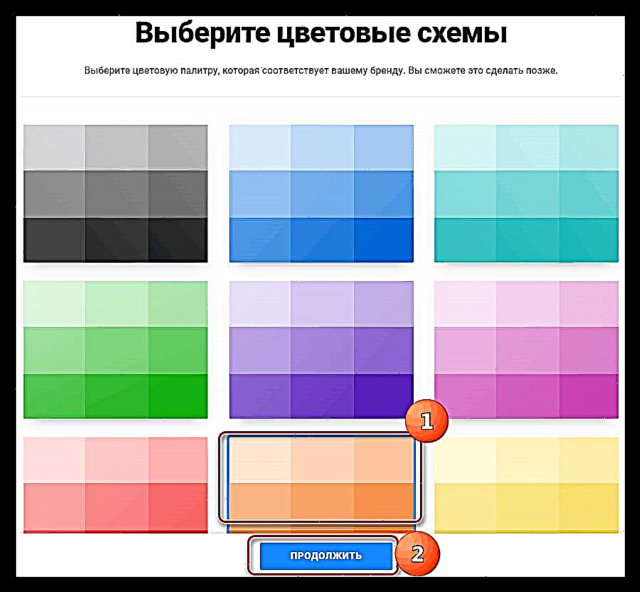
- آیکن ها به صورت دستی جستجو می شوند که باید در فیلد مشخص شده در تصویر وارد شوند. برای کار بیشتر می توانید سه گزینه برای تصاویر انتخاب کنید.
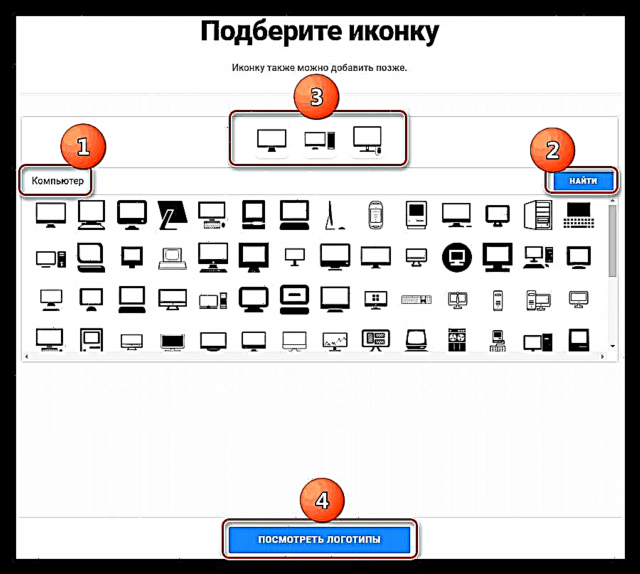
- در مرحله بعدی ، این سرویس ثبت نام را ارائه می دهد. روال در اینجا استاندارد است ، هیچ چیزی لازم نیست تأیید شود.

- گزینه Turbologo تولید شده مورد علاقه خود را انتخاب کنید تا به ویرایش آن بروید.
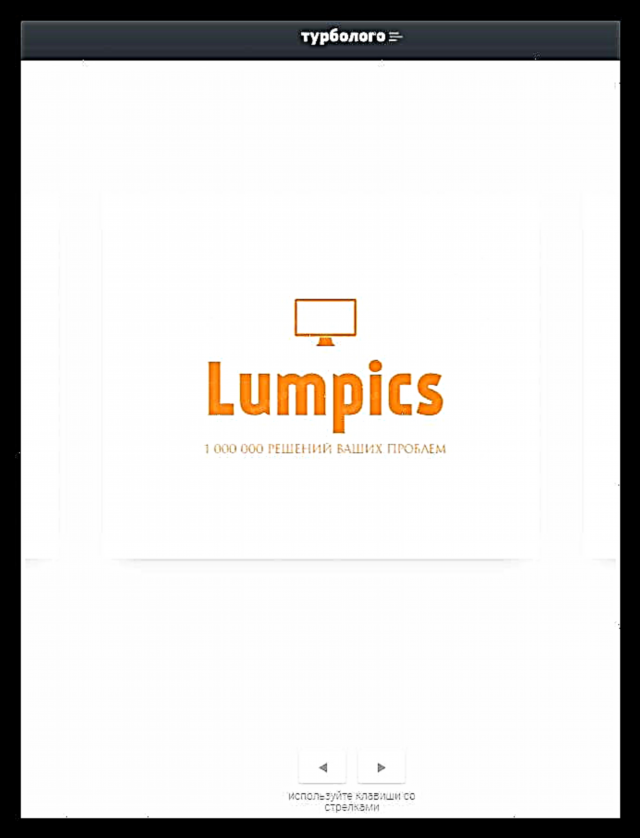
- در یک ویرایشگر ساده می توانید طرح رنگ ، رنگ ، اندازه و فونت برچسب ها را تغییر داده ، نماد را تغییر داده و یا حتی طرح را تغییر دهید.
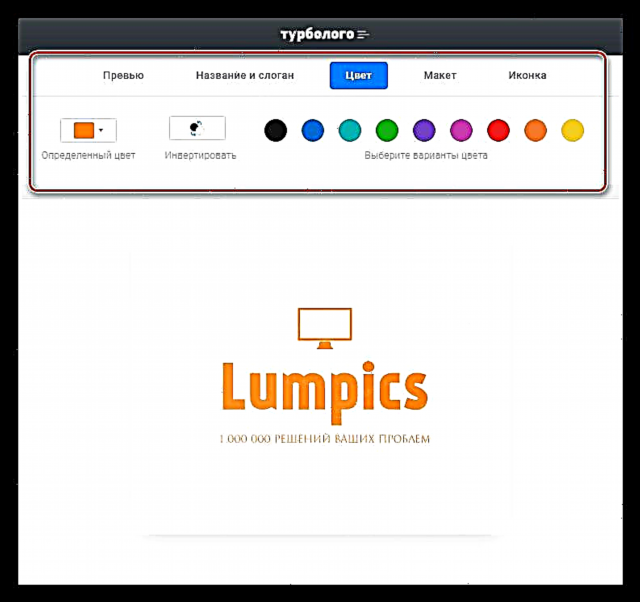
- پس از ویرایش ، روی دکمه کلیک کنید بارگیری در گوشه سمت راست بالای صفحه.
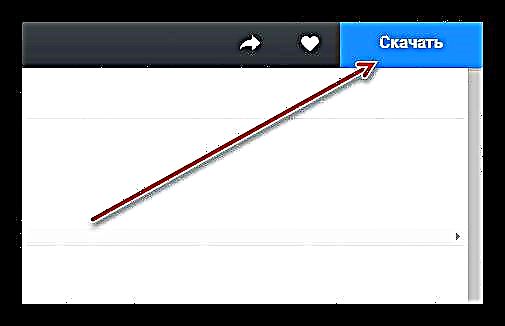
- مرحله آخر پرداخت آرم تمام شده و در صورت لزوم محصولات اضافی - کارت ویزیت ، سربرگ ، پاکت و سایر عناصر است.
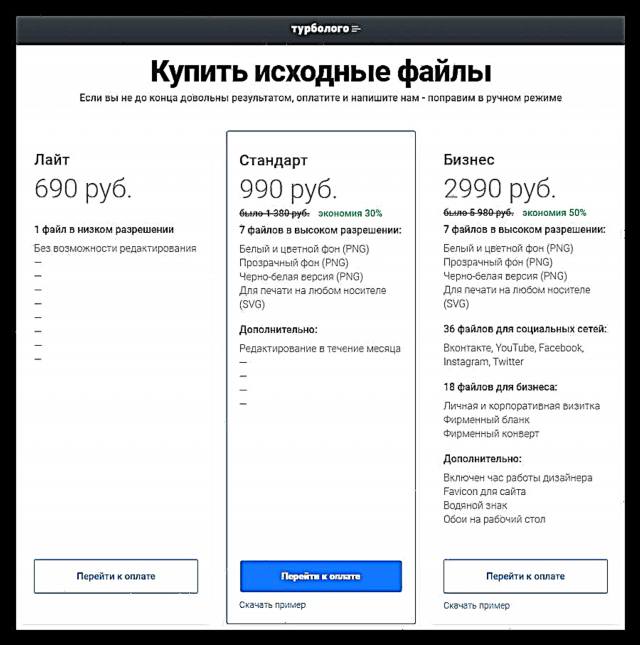
روش 3: Onlinelogomaker
Onlinelogomaker یکی از خدماتی است که در زرادخانه خود ویرایشگر جداگانه ای با مجموعه بزرگی از کارکردها دارد.
به سرویس Onlinelogomaker بروید
- ابتدا باید یک حساب کاربری در سایت ایجاد کنید. برای این کار روی پیوند کلیک کنید "ثبت نام".

در مرحله بعد نام ، آدرس پست الکترونیکی و رمز عبور را وارد کنید و سپس کلیک کنید ادامه دهید.
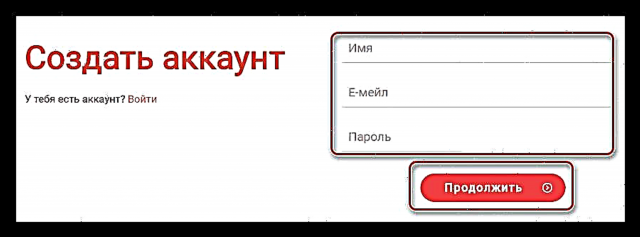
حساب به صورت خودکار ایجاد می شود ، انتقال به حساب شخصی شما انجام می شود.
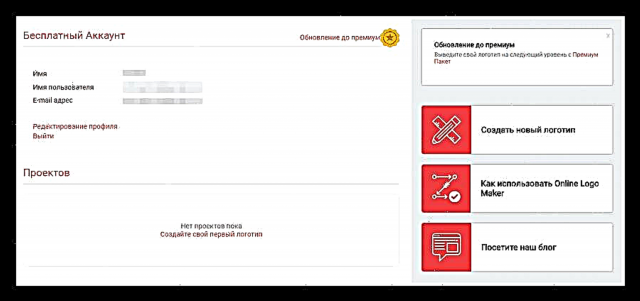
- روی بلوک کلیک کنید "ایجاد یک آرم جدید" در سمت راست رابط.

- یک ویرایشگر باز خواهد شد که در آن تمام کارها انجام خواهد شد.
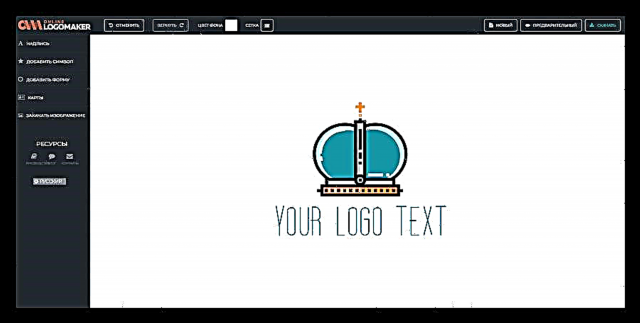
- در قسمت بالای رابط ، شما می توانید شبکه را برای موقعیت دقیق تر عناصر فعال کنید.

- رنگ پس زمینه با استفاده از دکمه مربوطه در کنار شبکه تغییر می یابد.

- برای ویرایش هر عنصر کافیست روی آن کلیک کرده و خصوصیات آن را تغییر دهید. برای تصاویر ، این یک تغییر در پر کردن ، زوم ، حرکت به جلو یا پس زمینه است.

- برای متن ، علاوه بر تمام موارد فوق ، می توانید قلم و محتوا را تغییر دهید.
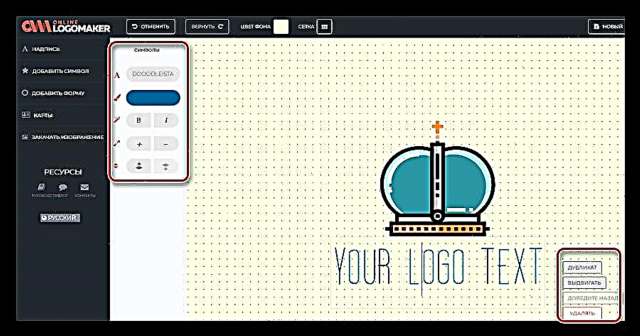
- برای افزودن عنوان جدید به بوم ، روی پیوند با نام کلیک کنید "کتیبه" در سمت چپ رابط.
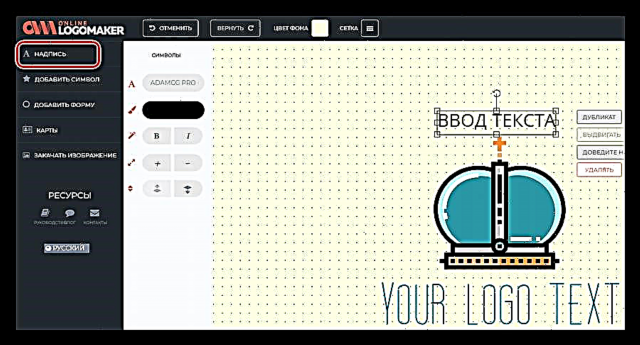
- وقتی روی پیوند کلیک می کنید نماد را اضافه کنید لیست گسترده ای از تصاویر آماده که می توانند روی بوم نیز قرار بگیرند ، باز می شوند.
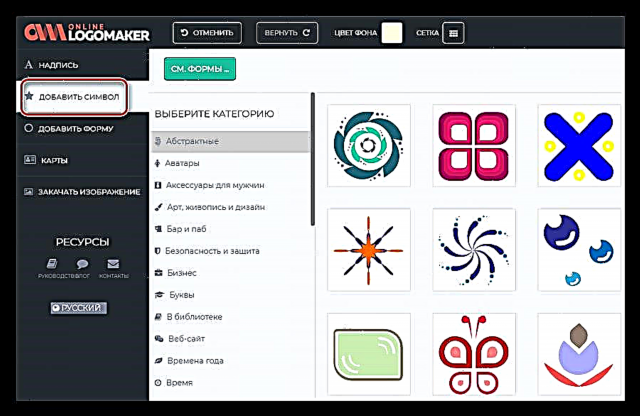
- در بخش اضافه کردن فرم عناصر ساده وجود دارد - فلش ها ، ارقام مختلف و موارد دیگر.

- اگر مجموعه تصاویر ارائه شده مناسب شما نیست ، می توانید تصویر خود را از رایانه بارگیری کنید.
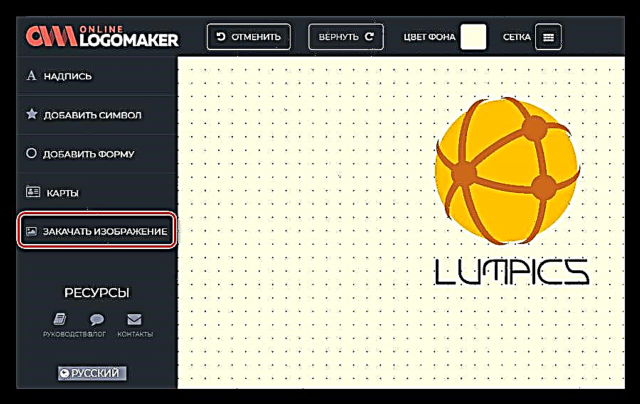
- پس از اتمام ویرایش آرم ، می توانید با کلیک بر روی دکمه مربوطه در گوشه بالا سمت راست ، آن را ذخیره کنید.
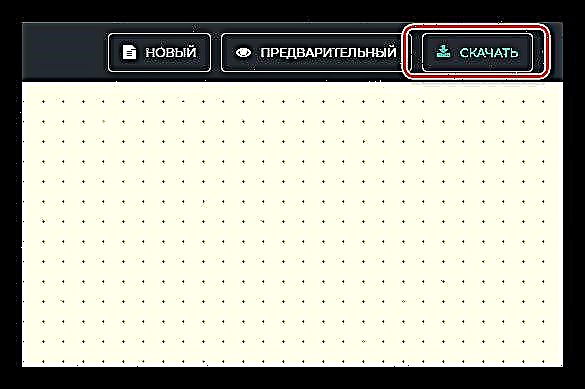
- در مرحله اول ، این سرویس از شما خواسته می شود که آدرس ایمیل را وارد کنید ، پس از آن باید بر روی دکمه کلیک کنید ذخیره و ادامه دهید.

- در مرحله بعد پیشنهاد می شود هدف مورد نظر از تصویر ایجاد شده را انتخاب کنید. در مورد ما ، این "رسانه دیجیتال".

- مرحله بعد انتخاب بارگیری یا پرداخت رایگان یا رایگان است. اندازه و کیفیت مواد بارگیری شده به این بستگی دارد.

- آرم به عنوان پیوست به آدرس ایمیل مشخص شده ارسال می شود.
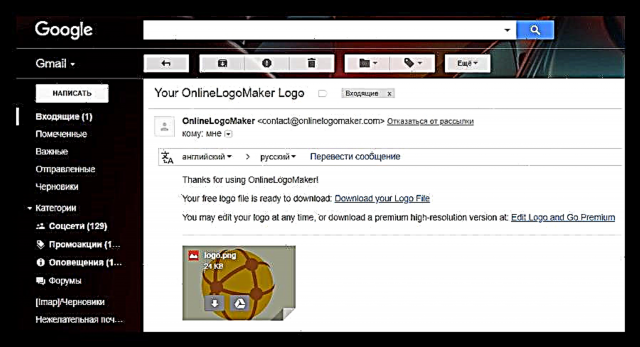
نتیجه گیری
کلیه خدمات ارائه شده در این مقاله از نظر ظاهری که در حال ایجاد است و پیچیدگی در توسعه آن با یکدیگر متفاوت است. در عین حال ، همه آنها به خوبی با وظایف خود کنار آمده و به شما اجازه می دهند به سرعت نتیجه دلخواه را بدست آورید.